티스토리 블로그를 이용하면서 글쓰기와 같은 사소한 문제부터 카테고리 설정, 메뉴 등록 및 설정, 외부 스킨 적용 등 많은 어려움에 직면하게 됩니다. 그리고 포스트 발행도 중요하지만, 관리자모드에 진입해서 각 메뉴들을 익혀가는 과정이 없다면 여러가지 놓치는 부분들이 생길 수 있습니다. 특히 이전과는 다르게 티스토리의 글쓰기 모드, 백업 기능 등 눈에 띄는 개정이 이루어지고 있기 때문에 관리자 페이지를 한 번씩 들어가보지 않으면 새롭게 생긴 좋은 기능을 사용하지 못할 수도 있으니 주의할 필요가 있습니다.
지난 시간에 이어 티스토리 관리자 페이지를 살펴보는 두 번째 시간을 가져볼까 합니다. 이전 포스트에서는 관리자모드(관리자 페이지)에서 블로그 관리, 블로그 메인페이지 및 관리자페이지 진입, 콘텐츠 영역, 댓글·방명록 영역, 통계 영역에 대하여 살펴보았습니다. '블로그 관리 영역'에서는 블로그 프로필이미지, 블로그 이름, 닉네임, 블로그 설명, 아이콘, 파비콘 등의 설정 뿐만 아니라 블로그 주소, 개인도메인 연결, RSS 및 표시시간 설정, 블로그의 백업 및 폐쇄 작업까지 진행할 수 있다는 것을 확인했었죠.
'쓰기 영역'에서는 포스트 글쓰기 뿐만 아니라 공지사항, 서식, 페이지 글쓰기 까지 바로 접속을 할 수 있습니다. '콘텐츠 영역'에서는 포스트, 페이지, 카테고리, 공지, 서식 등의 관리 및 설정에 대한 사항을 확인할 수 있었구요. '댓글·방명록 영역'에서는 댓글과 방명록 관리, 스팸처리이 가능하다는 것을 알 수 있었습니다. '통계 영역'에서는 티스토리 블로그를 방문한 내용에 대한 전반적인 통계사항과 유입경로 등에 대하여 알아볼 수 있다는 것을 배웠습니다.
그리고, 이번 시간에는 관리자 페이지의 두 번째 설명을 해드릴 예정입니다. '수익 영역', '꾸미기 영역', 플러그인 영역', '링크 영역', '관리 영역'에 대하여 하나씩 짚어볼테니까요, 지난 시간과 오늘 알려드리는 내용을 통하여 티스토리의 관리자모드에서 관리자 페이지를 각각 어떻게 활용하는지에 대하여 전체적인 맥락을 확인하시기 바랍니다. 그럼 오늘도 함께 확인해보도록 하겠습니다.

티스토리 관리자 페이지 정복 포스트 1편 확인하기
▼ 관리자모드에 들어가서 관리자 페이지를 설정하는 첫 번째 이야기를 먼저 확인하고 오시면 흐름상 좀 더 좋을 것 같아요. 시간 되실 때 한 번 들렀다 와주세요.
[Tistory] 티스토리 관리자 페이지(관리자모드) 정복하기 (2-1)
티스토리를 운영하기로 마음먹었다면 티스토리의 관리자 페이지를 눈에 익혀두셔야 합니다. 티스토리 글쓰기에서부터, 댓글관리, 포로필 설정, 백업과 방문 통계에 이르기까지 모든 정보를 담
rankroo.tistory.com
수익 영역
▼ 먼저 '수익 영역' 탭을 클릭해서 들어가 보겠습니다.
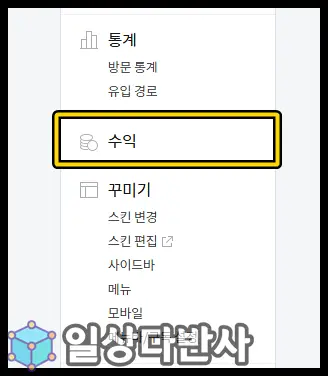
▼ '나의 이야기가 값진 수익이 된다'는 말이 눈에 띄는군요. 아직 3개월 내에 공개 발행한 글이 4개 밖에 되지 않아 일부 수익 창출이 되지는 않을 것 같네요. (이번 글을 발행하면 총 5개가 되겠네요.)

▼ 우측 상단의 '수익 예측하기' 버튼을 클릭해보겠습니다.

▼ 그럼 연간 블로그 수익을 예상할 수 있습니다. 아직 블로그 초기라 방문자 수도 적고 연간 예상수익도 거의 없는 수준입니다.

▼ 광고 플랫폼은 카카오 애드핏, 구글 애드센스, 데이블, 텐핑 이렇게 네 가지가 있습니다.

▼ 카카오 애드핏의 경우 연동하기 위해서는 플로그 개설일이 30일 이상이고, 3개월 내 공개 발행글이 20개 이상이어야 한다고 합니다. 저는 블로그 개설한지는 한참 지났지만, 공개 발행글의 수가 적어 연동을 할 수는 없겠네요.

▼ 구글 애드센스도 티스토리에서 연계할 수 있는데, 이를 위해서는 별도 절차가 필요합니다. 이 부분에 대해서는 추후 별도 포스팅으로 안내드리겠습니다.

▼ 데이블 연동 조건은 최근 7일 평군 방문수 1500 이상, 공개 발행글 100개 이상인 경우에 가능합니다.

▼ 텐핑의 경우에는 텐핑 로그인 절차를 거쳐서 연동을 진행할 수 있습니다. 참고 하세요.

꾸미기 영역
▼ 이번에는 '꾸미기 영역'에 대해서 살펴보겠습니다.

▼ '스킨 변경' 탭을 클릭해주세요.

▼ 그럼 사용중인 스킨과 스킨 목록을 볼 수 있습니다.

▼ 아래로 내리면 티스토리에서 제공하는 기본 스킨을 확인할 수 있습니다.
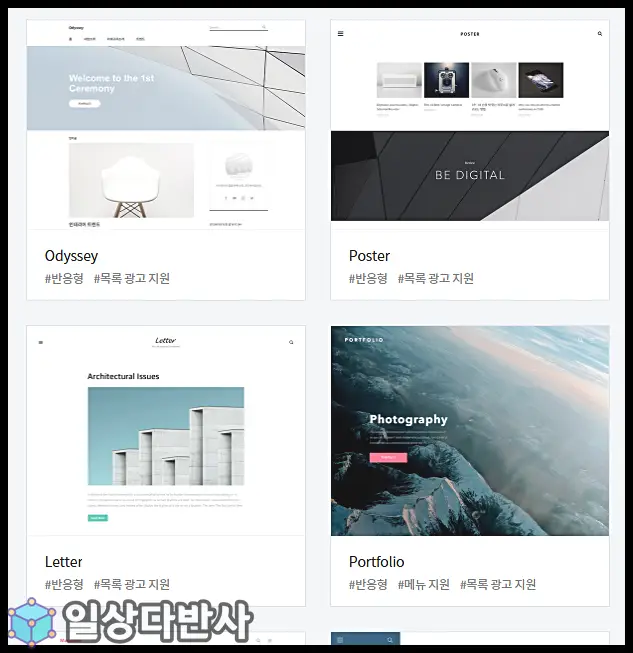
▼ 저는 미넴 스킨이라는 외부 무료스킨을 적용하고 있어요. 고래 스킨을 적용했다가 오늘 다시 바꿨습니다. 미넴 스킨의 인터페이스가 마음에 드네요.

▼ '스킨 편집' 탭은 우측에 보시면 바로가기 아이콘이 표시되어 있죠? 그래서 '스킨 편집' 탭을 누르면 별도 창이 생성이 됩니다. 한 번 눌러볼까요?

▼ 별도 창이 생성되었습니다. 아래는 우측 화면인데, 스킨 설정을 해주신 후 우측 상단의 '적용' 버튼을 누르면 좌측에서 그 결과를 바로 확인할 수 있습니다.

▼ 좌측 화면에서 우측 상단의 새로고침 버튼을 누르면 위에서 수정적용한 내용을 바로 확인할 수 있는데요, 데스크탑(PC), 태블릿, 휴대폰 등의 기기에서 각각 어떻게 표현이 되는지 확인할 수 있습니다.
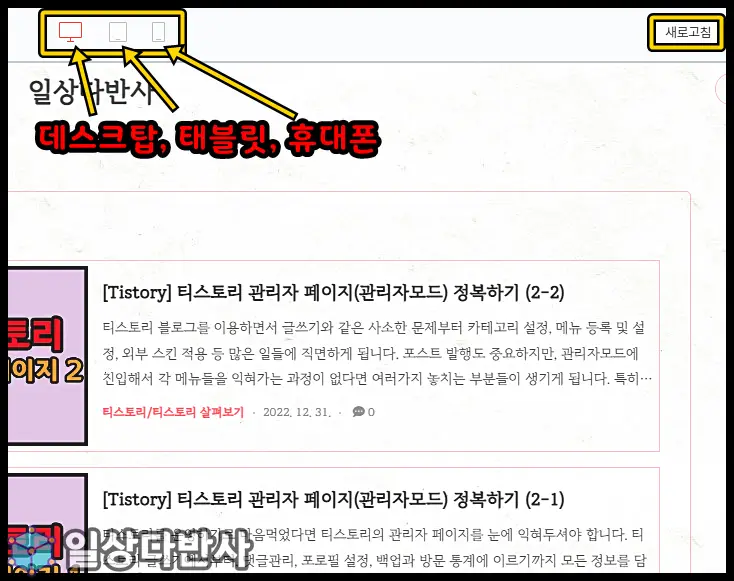
▼ 우측 화면에서 'html 편집'이라는 버튼을 누르면 HTML, CSS 편집과 파일업로드를 할 수있는 화면으로 전환됩니다. 눌러볼까요?

▼ 'HTML' 탭에서는 스킨의 html을 직접 편집할 수 있는 에디터를 볼 수 있습니다.

▼ 'CSS' 탭에서는 스킨의 CSS를 변경할 수 있습니다.

▼ '파일 업로드' 탭에서는 스킨에 적용하는 파일을 직접 업로드 할 수 있습니다.

▼ 다음으로 '사이드바' 탭을 확인해보겠습니다.

▼ '사이드바' 탭에서는 아래와 같이 사이드바를 구성하는 요소를 적용할 수 있습니다. 사이드바의 형태는 적용되는 스킨에 따라 상이할 수 있습니다.
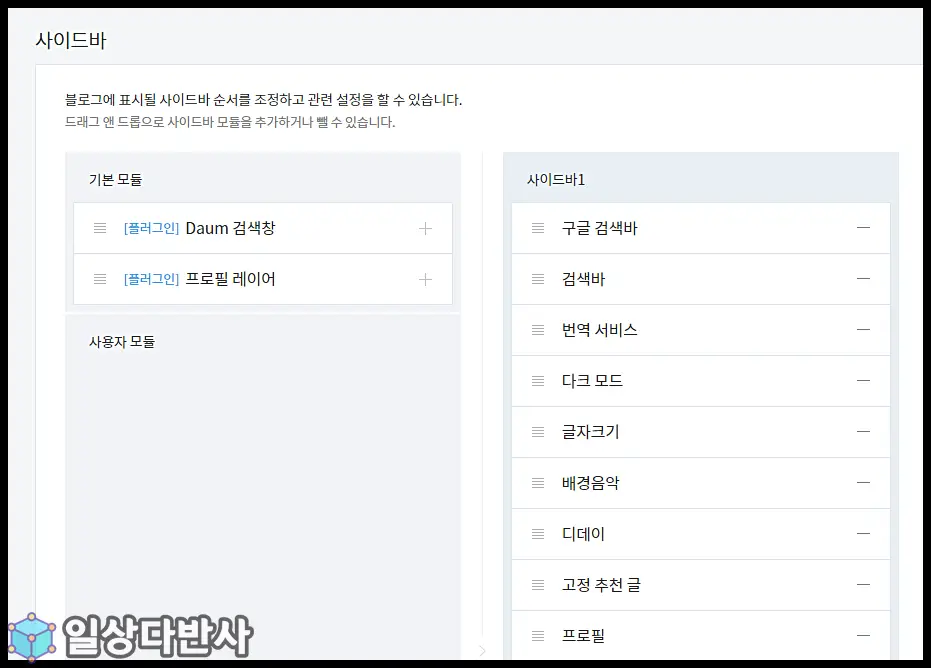
▼ 참고로 사이드바는 블로그나 포스트의 본문 좌, 우측에 위치하면서 블로그 설명, 검색, 공지사항 안내, 광고게시 등의 목적으로 사용됩니다. 아래는 포스트 본문의 왼쪽 편에 위치한 사이드바입니다.
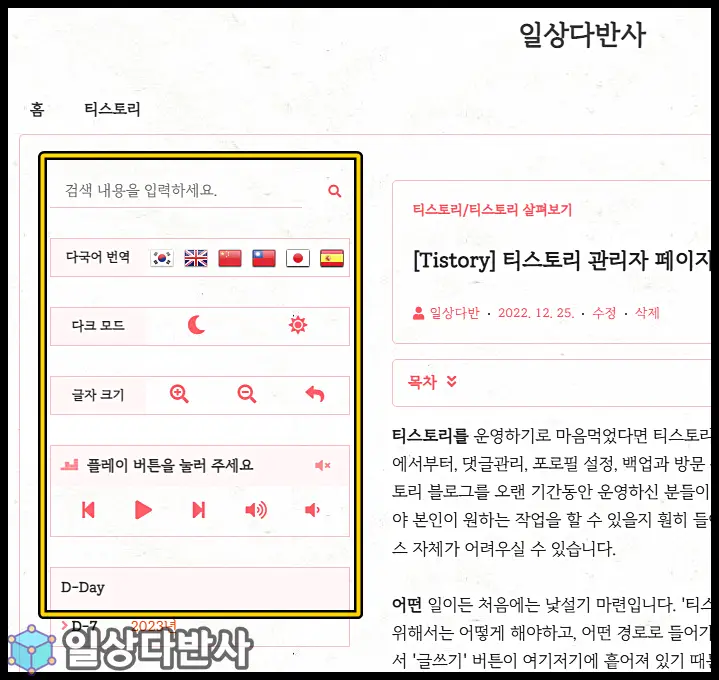
▼ 아래는 포스트 본문의 우측 편에 위치한 사이드바입니다.

▼ '메뉴' 탭을 확인해 보겠습니다.

▼ 블로그에 적용할 메뉴를 추가 및 삭제, 변경할 수 있습니다.

▼ 참고로, '메뉴'는 일반적으로 티스토리 상단에 표시되며, 블로그의 카테고리나 페이지 등을 구분할 때 사용됩니다.

▼ 다음으로 '모바일' 탭을 클릭해 봅시다.

▼ 아래와 같이 모바일웹 설정을 할 수 있습니다. 일반적으로 외부 반응형 스킨을 사용할 때 모바일웹에서 스킨이 정상적으로 표시가 되지 않는다면 '사용하지 않습니다'로 설정합니다.

▼ '메뉴바/구독 설정' 탭도 살펴보겠습니다.

▼ 블로그에 메뉴바를 표시할지 여부, 구독 버튼을 표시할 지 여부를 설정할 수 있습니다.

플러그인 영역
▼ '플러그인 영역'에서는 티스토리 블로그를 사용할 때 적용하는 플러그인을 선택할 수 있습니다. '플러그인'은 티스토리 블로그의 양념과 같은 개념인데, 블로그를 좀 더 원활하게 사용하게 할 수 있도록 하기 위하여 블로그 전체에 설정하는 유틸리티라고 보시면 됩니다. 아래 탭을 클릭해서 들어가주세요.

▼ 그럼 아래와 같은 전체 플러그인을 볼 수 있습니다. 여기서 필요한 플러그인을 적용하시면 됩니다. 적용하는 플러그인이 많을 수록 효과는 있겠으나, 전체적인 속도가 느려질 수 있기 때문에 너무 욕심을 부리지는 않는 게 좋습니다.

링크 영역
▼ '링크 영역'에서는 본인이 블로그에 담고 싶은 링크를 직접 담을 수 있습니다.

▼ '나의 링크'를 클릭해서 들어가주세요.

▼ 그럼 아래와 같이 자주 찾는 사이트를 링크에 추가하여 블로그 표시를 할 수 있습니다.

관리 영역
▼ 이번에는 '관리 영역'에 대하여 살펴보겠습니다.
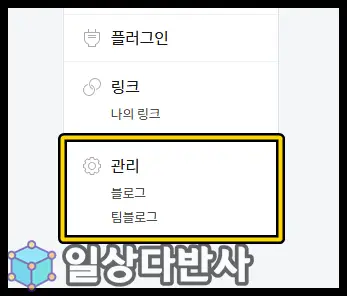
▼ '블로그' 탭을 클릭하여 들어가봅시다.

▼ 이는 이전 포스트에서도 설명드렸던 것처럼 관리자 페이지의 최 상단 프로필 이미지 탭을 누르는 것과 동일한 페이지로 이동하게 됩니다.
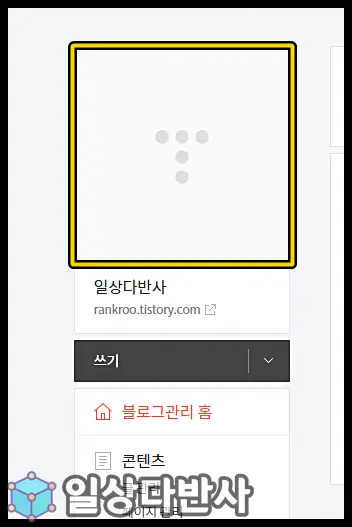
▼ 여기서 블로그 전체 설정이 가능한데, 프로필 이미지 등록, 블로그 이름, 닉네임, 블로그 설명 등의 수정을 할 수 있습니다.

▼ 그리고, 아이콘이나 파비콘 수정, 기본 도메인 및 사이트맵 주소 확인, 포스트 주소 설정 등을 할 수 있습니다. 포스트의 주소는 숫자나 문자 둘 중 하나를 선택할 수 있습니다.

▼ 개인도메인 연결도 할 수 있고, RSS와 표시시간 적용도 가능합니다.

▼ 그리고 블로그를 백업하거나 폐쇄할 수 있는 '데이터 관리'도 할 수 있습니다. '데이터 관리하기' 버튼을 눌러서 들어가주세요.

▼ 아래와 같이 블로그 백업 및 폐쇄를 할 수 있는 곳입니다. 블로그 백업을 한 번 진행하면 30일 기간동안 새로운 백업이 불가하고, 블로그 폐쇄도 여기서 진행되니 주의해서 활용하시기 바랍니다.

▼ 마지막으로 '팀블로그' 탭을 클릭해주세요.

▼ 그럼 아래와 같이 블로거를 초대해서 팀블로그를 운영할 수 있는 화면을 볼 수 있습니다. 여기서 팀블로그 운영을 할 수 있어요.

▼ 참고로 위에서는 작성글이 6개로 표시가 되는데, 기존에 썼던 글4개와 이번 예약 글 1개로, 총 5개가 발행되었거나 발행될 예정인 포스트를 포함하구요.

▼ 그리고, 서식에도 한 개의 글이 있기 때문에 총 6개의 글로 표현이 되는 것 같네요.

마치며...
지난 시간의 내용과 이번 포스트를 통하여 티스토리 블로그의 관리자 페이지를 어느정도 익히셨으리라 생각이 됩니다. 모든 것을 잘 할 수는 없겠지만, 기본적인 것을 익혀두면 기초가 튼튼한 상태가 되기 때문에 응용 및 활용이 용이해집니다. 그렇게 되면 어떤 것이든 운영을 '좀 더' 잘 할 수 있겠죠. 블로그도 마찬가지입니다. 블로그 포스트를 꾸준하게 써내려가는 것도 중요하지만, 관리자 페이지에서 필요한 순간에 포스트를 관리하는 능력도 필요합니다. 시간은 정해져 있는데, 필요한 내용을 찾는데 시간을 허비해버린다면 블로그 글을 조금라도 더 쓸 시간을 날릴 수 있기 때문입니다.
앞으로는 할 일이 많습니다. 티스토리에서 제공하는 스킨말고 좀 더 보기 좋은 무료스킨을 적용하는 방법도 배워야하고, 포스트를 쓰면서 주의해야할 점, 애드센스 광고를 달기 위하여 필요한 과정 등 배워야 적용할 수 있는 것 등 알아야 할 것들이 산적해있죠. 포스트를 꾸준하게 쓰시는 것 잊지 마시고, 중간중간 관리자페이지의 메뉴를 하나씩 들어가서 혹시라도 놓치고 있는 부분이 있는지 확인해보시기 바랍니다.
오늘도 긴 글 읽어주셔서 감사합니다. 모두 힘내시고, 좋은 하루 보내시기 바랍니다. ^^
'티스토리 > 티스토리 살펴보기' 카테고리의 다른 글
| [Tistory] 티스토리 관리자 페이지(관리자모드) 정복하기 (2-1) (2) | 2022.12.25 |
|---|
